A Microsoft Cortana Powered Harman Kardon Invoke beállítása
Telekre Microsoft A Windows 10 Cortana Okos Otthon / / March 17, 2020
Utoljára frissítve:

Csakúgy, mint a Google Home és az Amazon Echo esetében, a Harman Kardon Invoke célja, hogy a Microsoft digitális asszisztensét, a Cortana-t a nappaliba rakja.
Csakúgy, mint a Google Home és az Amazon Echo esetében, a Harman Kardon Invoke célja, hogy a Microsoft digitális asszisztensét, a Cortana-t a nappaliba rakja. Itt van egy pillantás a beállításra, és néhány első benyomás.
A gombbal közvetlenül beállíthatja Cortana a Windows 10 rendszeren vagy használja a Cortana alkalmazást Androidra vagy iOS-re. A cikkhez a Cortana-t használok a Windows 10 rendszeren, de attól függetlenül, hogy melyik eszközt használod, ez egyenesen előre mutat, és lépésről lépésre nyújtja a képernyőn megjelenő utasításokat.
A Harman Kardon Invoke beállítása a Windows 10 rendszerben
Csatlakoztassa a hangszórót, és látni fogja a kék fény körét a hangszóró teteje körül. Várjon egy percet, amíg Cortana üdvözlő üzenetet kap. Ezután indítsa el a Cortana szoftvert a számítógépen vagy telefonján, válassza az eszközök ikont és a „Kezdjük el” gombot.
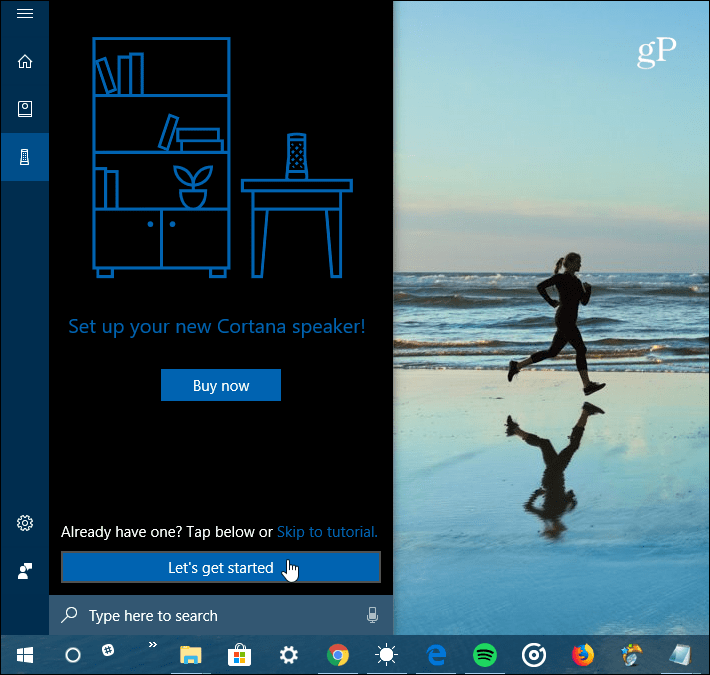
Ezután a rendszer felszólítja a telepítésre UWP Cortana Device Setup alkalmazás a boltból, ha még nem rendelkezik vele. Fogadja el az alkalmazás feltételeit, és akkor csak a telepítési utasítások követése kérdése. Bejelentkezik a Windows-fiókjával, kiválasztja az időzónát, és csatlakozik a Wi-Fi hálózathoz. Miután csatlakozik a Wi-Fi-hez, várnia kell néhány percet, amíg a legfrissebb frissítéseket megkapja.
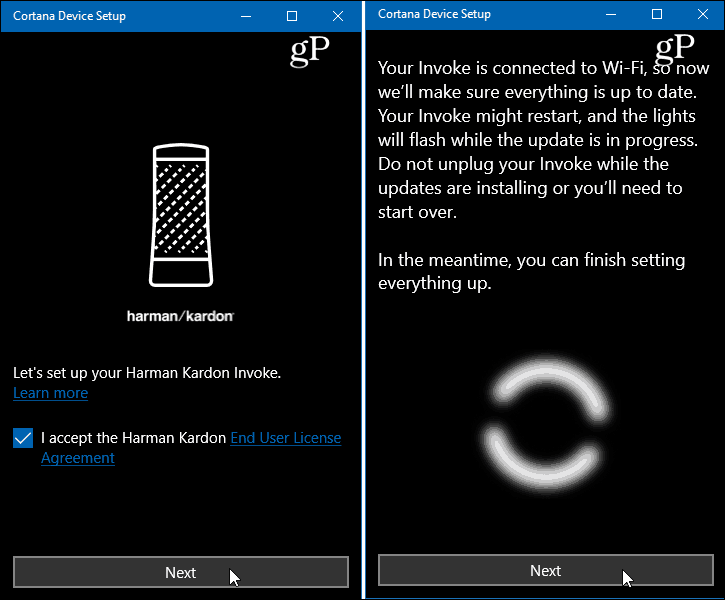
Miközben a legfrissebb frissítéseket kapja, választhat más beállításokat is, például a szolgáltatások összekapcsolását, például Spotify és az Outlook.com vagy az Office 365 naptár.
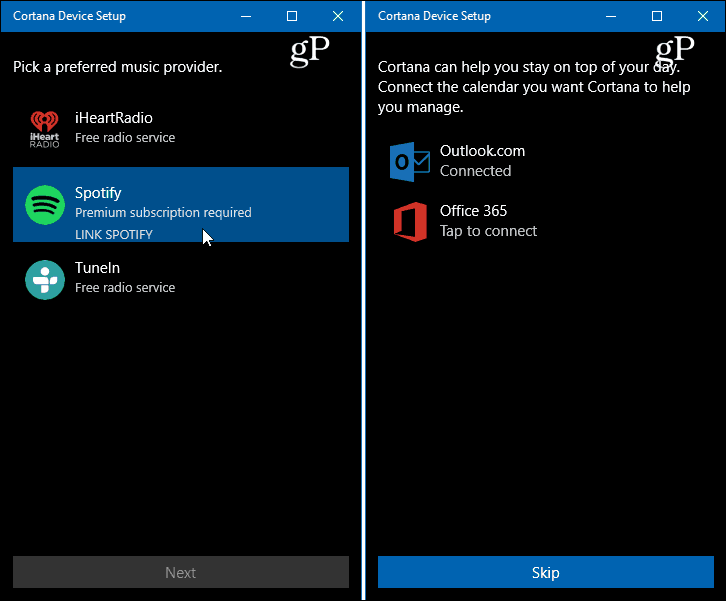
Miután minden készen áll a használatra, kap egy rövid videót, amelyben elmagyarázza, mit tehet a Cortana-val az Invoke hangszórón. Meg kell jegyeznem, hogy ha hagyja, hogy túl hosszú ideig üljön a beállítási folyamat során, akkor a hangszóró tetején lévő lámpa pirosra vált, és Cortana azt mondja, hogy valami rosszul ment. Ezután öt másodpercre meg kell nyomnia a hangszóró hátulján található mikrofon gombot a beállítás újraindításához.
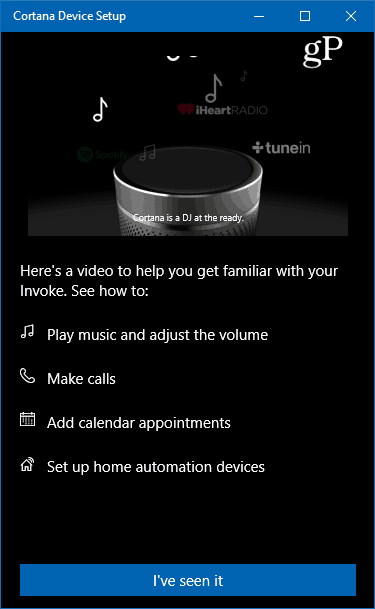
A telepítési folyamat befejezése után a Cortana alkalmazással ellenőrizheti a beállításokat, és megtekintheti az összes legutóbbi feladatot és egyéb tevékenységet.
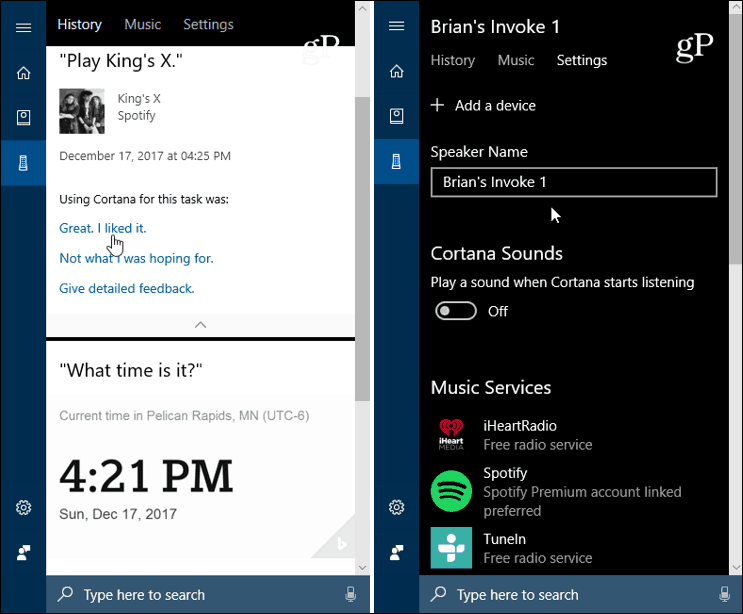
A többi digitális asszisztenshez viszonyítva a Cortana ezen a hangszórón kissé lassabbnak tűnik a sorsoláson, amikor a hangparancsokról van szó. Úgy tűnik, hogy nehezebb meghallgatni a wake parancsot. Bár ennek oka lehet a szoba elhelyezése. Most tovább kell kísérleteznem. De általánosságban, ez egy jól felépített hangszóró, és jól kell működnie Windows 10 ökoszisztéma. Ráadásul úgy tűnik, hogy a Cortana alkalmazás használata Android és iOS rendszeren ugyanolyan jól működik, mint a Windows 10 számítógépeken.
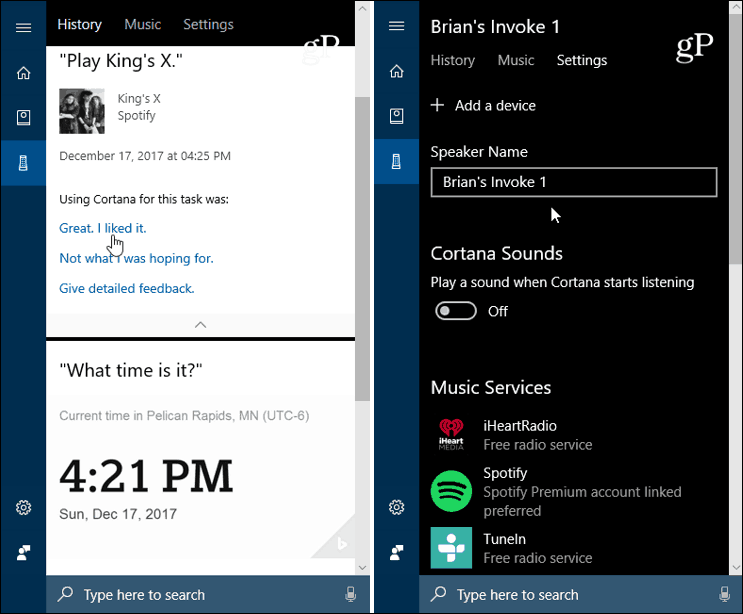
Az Invoke kezeléséhez nincs szüksége Windows Phone-ra. Csak a Cortana alkalmazás az Android vagy iPhone készüléken.
Nagyon megteszi, amit a többi intelligens hangszóró, mint például a Google Home és az Amazon Echo. Ha egész nap a Windows 10 rendszeren dolgozik, akkor ez lehet az út, mivel a Cortana alkalmazásból könnyen irányíthatja. Elég egyszerű kezelni a beállításait a Cortana alkalmazásból Androidon vagy iOS rendszeren is. A hangszóróból származó hang jobb, mint az osztály többi tagja, mint például a Amazon Echo vagy a Google Home. Mi több lesz, amikor több időt töltök a hangszóróval és kipróbálhatom a különböző feladatokat.
Megvan? Harman Kardon hívja be? Milyen gondolatai vannak eddig? Tudassa velünk az alábbi megjegyzésekben, vagy további megbeszélésekkel kapcsolatban a Microsoftról, ugorjon be Windows 10 fórumok.
